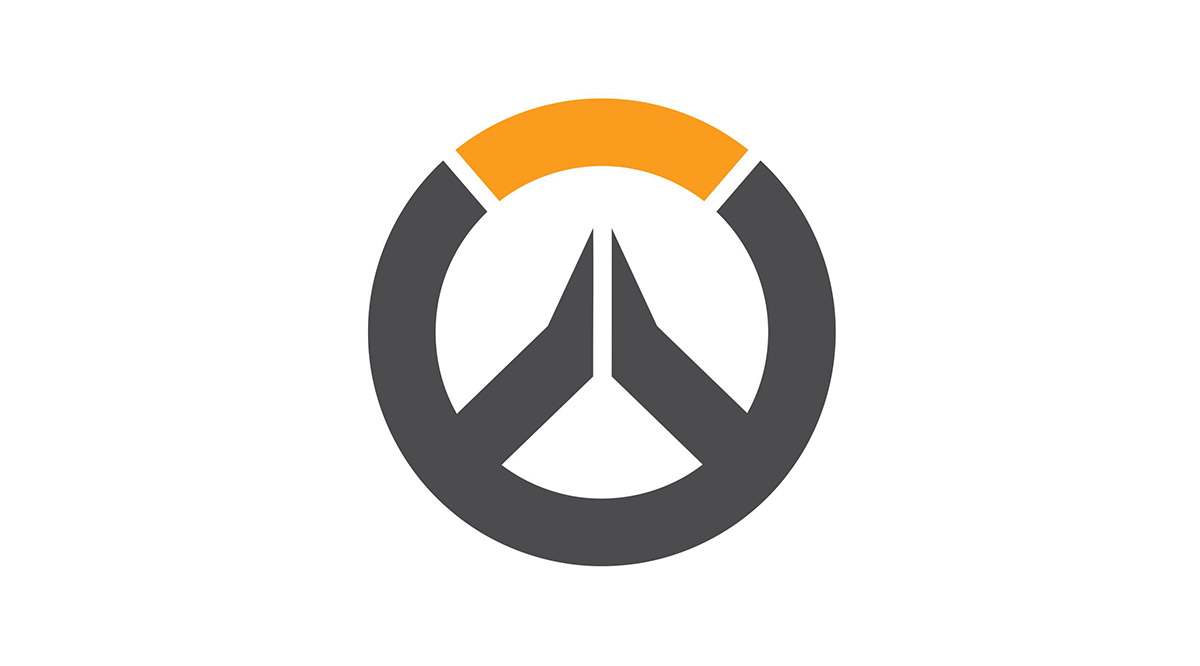Immagina di essere bloccato in un ciclo di buffer infinito mentre provi a caricare il tuo programma preferito sul Roku. Ancora peggio, il video potrebbe interrompersi in un momento critico quando sei bloccato nello stesso ciclo.

Per quanto fastidioso, correggere il buffering di Ruku non è così difficile. I soliti sospetti sono la tua connessione di rete e il software Roku. In ogni caso, questo articolo ti aiuterà a individuare il problema e a continuare a goderti i tuoi contenuti senza problemi.
Qual è il principale colpevole?
Senza dubbio, il Wi-Fi debole è la causa numero uno del buffering su Roku o su qualsiasi altro gadget di streaming. Potresti avere velocità di upload o download elevate, ma possono fare ben poco a meno che il Wi-Fi non sia all'altezza degli standard.
Con questo in mente, la tua rete Wi-Fi può essere congestionata, il che significa che ci sono troppi dispositivi che utilizzano la rete. A sua volta, il segnale diventa ancora più lento e dovrai scollegare alcuni dispositivi per evitare il buffering.

Come risolvere questo problema
Prima di tutto, devi assicurarti di ottenere le velocità per cui stai pagando. Prendi un altro dispositivo abilitato Wi-Fi ed esegui un test di velocità. Puoi fare lo stesso tramite una connessione ethernet per determinare la differenza tra i due.
Detto questo, le velocità di download non sono sempre le stesse della carta. In generale, va bene se stai ricevendo l'80-95% di quello per cui stai pagando. Ad esempio, il tuo Roku dovrebbe funzionare bene con 80 MB a 90 Mbs se paghi per 100 Mbs.
D'altra parte, ottenere solo il 20% della velocità ottimale potrebbe non essere sufficiente per uno streaming fluido. In questo caso, devi metterti in contatto con il provider Internet perché il problema potrebbe essere la loro fine.
Ma prima di chiamare il provider, riavvia il router o il modem per vedere se aiuta. Di solito c'è un pulsante On/Off sul retro del router oppure puoi semplicemente scollegarlo dalla presa e ricollegarlo.
Consigli degli esperti
Devi essere persistente quando contatti il tuo provider e chiedi loro di inviare qualcuno per ispezionare la connessione. Chi utilizza una smart TV può collegarla a un cavo ethernet ed evitare del tutto il Wi-Fi. Naturalmente, questo presuppone che la rete sia a posto.
Se la connessione via cavo non è possibile, assicurati che il tuo modem o router sia il più vicino possibile alla TV. Puoi anche utilizzare extender e switch di rete per assicurarti che ogni dispositivo ottenga velocità di download e upload sufficienti.
Trucco di connessione
I router contemporanei di solito hanno connessioni a 5GHz e 2,4GHz. Inutile dire che dovresti usare quello più potente per il tuo Roku.

La portata di una rete a 5 GHz è più breve, ma la connessione è molto più veloce. C'è una presa specifica per questa connessione e un LED segnala che la connessione è attiva.
Riavviare il Roku
Se la connessione non sembra essere il problema, puoi provare a riavviare Roku. Ciò rimuove parte della cache e dei file spazzatura che potrebbero interrompere il flusso. Ecco i passaggi.
Passo 1
Vai alla schermata principale di Roku e seleziona l'opzione Sistema. Utilizzerai il tuo telecomando Roku per questo.

Passo 2
Scorri verso il basso e scegli Riavvia sistema, quindi conferma facendo clic su Riavvia. Ora, potrebbe essere necessario attendere alcuni minuti affinché il dispositivo si spenga e si riaccenda.
Riavvio manuale
A volte il tuo Roku potrebbe bloccarsi completamente e non sarai in grado di navigare nei menu. Ma c'è una sequenza preimpostata di pulsanti remoti che puoi premere per avviare il riavvio.
Premi il pulsante Home cinque volte e premi la freccia su solo una volta. Quindi procedi e premi Rewind e Fast Forward due volte in questa sequenza. Dai un'occhiata al breve riassunto:
Home x 5 > Su x 1 > Riavvolgi x 2 > Avanti veloce x 2
Aggiornamento software
Se tutto il resto fallisce, un aggiornamento software potrebbe fare al caso tuo. Premi il pulsante Home sul telecomando, vai in alto e scegli Impostazioni, quindi fai clic su Sistema.
Conferma selezionando System Update e scegli Check Now per cercare nuovo software. La finestra Sistema è dove puoi anche controllare la versione corrente del software e l'ora e la data dell'ultimo aggiornamento.
Il dispositivo installa quindi il software aggiornato e aggiorna tutti i tuoi canali. Una volta completati il download e l'installazione, Roku si riavvia e dovresti essere in grado di stabilire una connessione stabile.
Problemi hardware
Il Roku non è soggetto a problemi hardware a meno che non danneggi fisicamente il dongle. Ma c'è la possibilità che il tuo cavo Ethernet sia difettoso se usi una connessione cablata. La soluzione rapida consiste nell'estrarre il cavo e testarlo su un altro dispositivo con una connessione ethernet. Assicurati solo di disattivare il Wi-Fi su quel dispositivo per ottenere risultati accurati.
Streaming senza buffer
In qualunque modo la si guardi, la scarsa velocità di Internet è la causa del buffering e questo non si applica solo al Roku. Di norma, la velocità di download dovrebbe essere almeno di 20 Mbs per uno streaming senza interruzioni, indipendentemente dal dispositivo.
Con quale frequenza riscontri problemi di buffering con il tuo Roku? Qual è la tua velocità di Internet? Dicci di più nella sezione commenti qui sotto.